- Nájsť heslo WiFi na Chromebooku nie je ľahká práca a vyžaduje si určité programátorské schopnosti.
- Najprv musíte vstúpiť do režimu vývojára a potom získať heslo z prostredia Crosh. Ukážeme vám ako.
- Ak si chcete prečítať viac informácií o tejto značke, prejdite na našu stránku venovanú týmto produktom Sekcia Chromebook.
- Tento článok je súčasťou oveľa väčšej zbierky informačných materiálov, ktoré nájdete v našom Centrum riešení.

Tento softvér udrží vaše ovládače v činnosti a zaistí vám tak bezpečnosť pred bežnými chybami počítača a zlyhaním hardvéru. Skontrolujte všetky svoje ovládače teraz v 3 jednoduchých krokoch:
- Stiahnite si DriverFix (overený súbor na stiahnutie).
- Kliknite Spustite skenovanie nájsť všetky problematické ovládače.
- Kliknite Aktualizácia ovládačov získať nové verzie a vyhnúť sa poruchám systému.
- DriverFix bol stiahnutý používateľom 0 čitateľov tento mesiac.
V Chromebooku môžete nastaviť systém tak, aby si pamätal niektoré poverenia WiFi, aby sa automaticky pripojil pri ďalšom použití konkrétnej siete.
Počet zapamätaných pripojení je ale obmedzený. Čo teda môžete urobiť, je uložiť WiFi heslo niekde. Keby ste to vedeli!
Zistenie hesla Wi-Fi pripojenej siete v Chromebooku si vyžaduje určité znalosti programovania, ale postup podľa krokov presne uvedených nižšie môže mať pozitívny výsledok.
Ako nájdem heslo Wi-Fi na svojom Chromebooku?
1. Vstúpte do režimu pre vývojárov na Chromebooku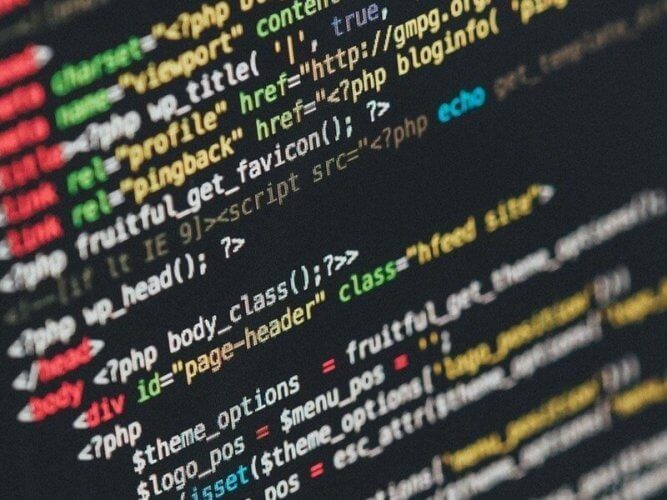
- Stlačte súčasne Esc, Obnoviť a Tlačidlo napájania.
- Na prvej obrazovke stlačte kombináciu klávesov Ctrl + D.
- Na druhej obrazovke stlačte kláves Enter.
Celý proces môže trvať 10-20 minút. Upozorňujeme, že vstupom do režimu pre vývojárov Chromebook umyjete a obnovíte výrobné nastavenia.
2. Získajte heslo v Chromebooku Crosh škrupina
- Stlačte Ctrl + Alt + T vstúpiť do mušle Crosh.
- Zadajte nasledujúci text:
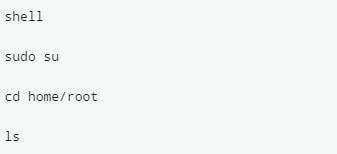
- Mali by ste dostať reťazec kódu, ktorý musíte skopírovať.
- Potom napíšte cda vložte tam reťazec> Zadajte.
- Typ viac shill / shill.profil.
- Vyhľadajte názov svojej siete a niekde pod ňou vyhľadajte riadok, ktorý hovorí Prístupová fráza = rot47: nasledovaný náhodným textom.
- Dešifrujte text pomocou nasledujúceho: echo> yourtexthere | tr ‘! - ~“ „P- ~! -O“.
- Dostanete svoje heslo WiFi.
A to je jediný spôsob, ako zistiť heslo WiFi v Chromebooku.
Ak máte ďalšie návrhy alebo riešenia, napíšte nám komentár do vyhradenej sekcie nižšie.
často kladené otázky
Jediným spôsobom, ako sa v Chromebooku pripojiť k sieti Wi-Fi bez hesla, je použitie siete WiFi, ktorá nemá nastavené žiadne heslo.
WiFi musíte zapnúť v rýchlej ponuke v ľavom dolnom rohu obrazovky.
Existuje niekoľko dôvodov, prečo sa nemôžete pripojiť k sieti Wi-Fi. Prezrite si naše podrobný sprievodca problémami s Chromebookom WiFi.
![Chyby súborového systému fotoaparátu Chromebooku [8 rýchlych opráv]](/f/e7a2c81ca627c1b23585ef0fe929a68b.jpg?width=300&height=460)

